iPhone 手機如何開啟 Wifi 熱點並分享給電腦?透過熱點上網!教學

iPhone 手機如何開啟 Wifi 熱點並分享給電腦?一般如果我們將筆記型電腦帶到外面辦公,都需要連接 Wifi,不過如果很不幸的,你去的地方並沒有提供 Wifi 連接,或是 Wifi 連線速度實在是太慢了,還有一個辦法就是連接自己 iPhone 手機的熱點,你的 iPhone 熱點速度通常會根據你的行動網路速度,所以相對可能會比較快。
如果你還不知道怎樣分享你的 iPhone 熱點,並且使用電腦連接 iPhone 熱點,本篇文章會有完整的教學。
iPhone 如何開啟 Wifi 熱點並分享給電腦?
下面會教你如何開啟自己的 iPhone 熱點,並且在你的筆記型電腦上連接自己的 iPhone 熱點,透過熱點來連線上網。
1.將 iPhone 的 Wi-fi 還有藍牙功能打開
▼iPhone 要分享 Wifi 熱點給電腦,第一個就是開啟手機的 Wifi 功能跟藍牙功能,在 iPhone「設定」頁面將 Wi-fi 還有藍牙打開。
▼接著你會在 iPhone「設定」頁面看到「個人熱點」,點擊進入設定。
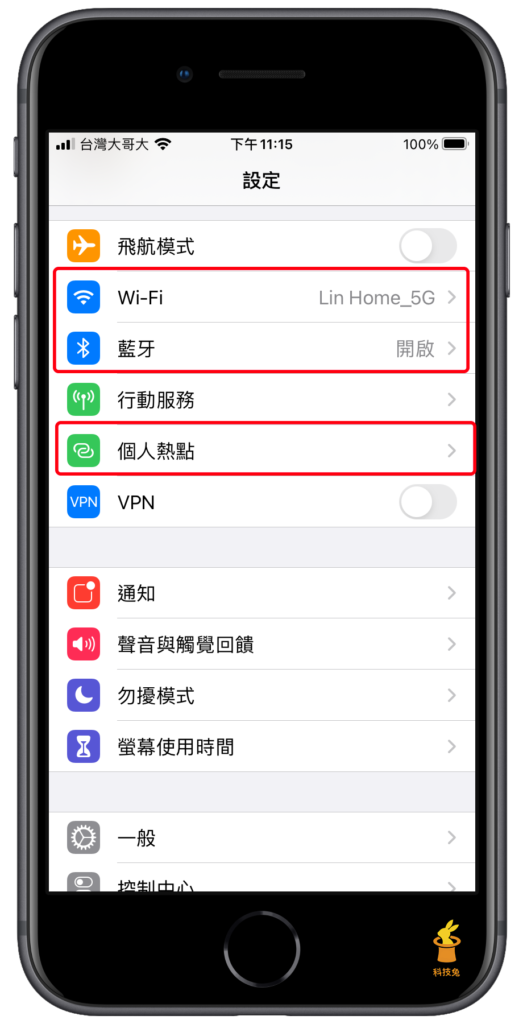
2.開啟 iPhone 手機個人熱點
▼在 iPhone 個人熱點頁面,你會看到「允許其他人加入」這個選項,將它打開。然後下方可以設定你的 iPhone Wifi 熱點密碼,設定好密碼之後就大功告成啦!
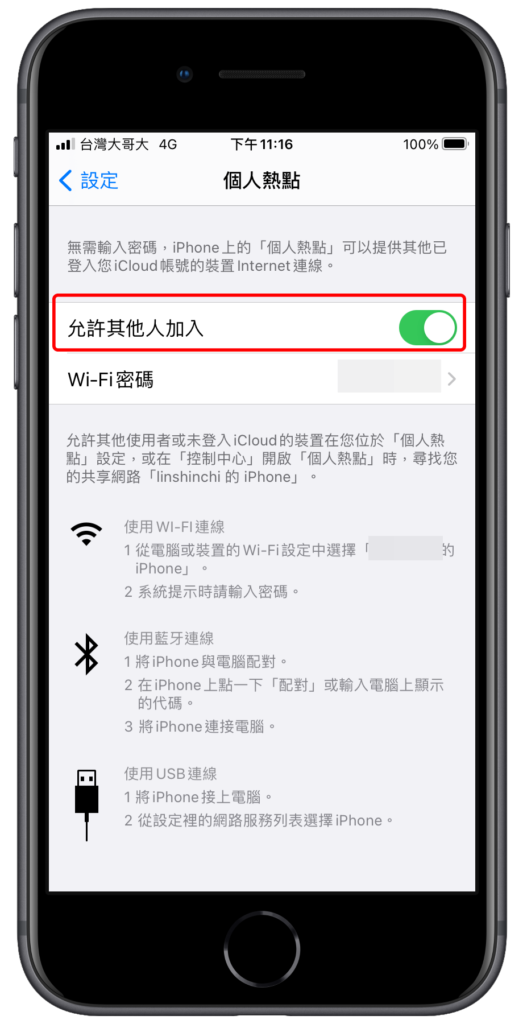
3.用電腦連接你的 iPhone Wifi 熱點
▼再來你就可以使用你的電腦來連接 iPhone 的 Wifi 熱點。無論你是使用 MAC 還是 Windows 電腦,將電腦的 Wi-fi 功能打開之後,找到你的 iPhone 熱點名稱,點擊之後就正式連接到你的 iPhone 熱點了,而你的電腦也就可以透過你的手機熱點上網了。
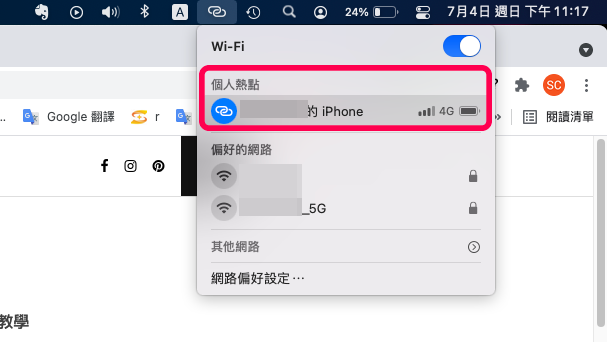
4.怎樣確定電腦已經連接 iPhone 熱點了?
確認電腦已經連接你的 iPhone 熱點的方法很簡單,iPhone 熱點連接是一個「迴紋針」圖案,如果你看到這個圖案,就代表正確連接了。(如上圖)
5.iPhone 熱點名稱是什麼?
iPhone 的熱點名稱通常是「xxx 的 iPhone」,所以當你用電腦要連接手機熱點時,你可以找尋 Wifi 熱點名稱為「xxx 的 iPhone」的熱點,xxx 通常是你的 Apple ID 上的名稱。
6.電腦連接 iPhone 熱點常常自動關閉?
另外,如果你發生當你的電腦連接 iPhone 熱點的時候,常常發生斷線的情況,你可以參考下面解決方法。
總結
1.要開啟 iPhone Wifi 熱點,需要將手機 Wifi 跟藍牙功能打開。
2.iPhone 打開熱點之後,你可以設定 Wifi 熱點密碼,避免被其他人偷連。
3.用電腦連接 iPhone 熱點時,通常 Wifi 熱點名稱為「xxx 的 iPhone」。

